Plug-ари документи зрителя
Plugin ARI Docs Viewer. 4.3 от 5 въз основа на 7 вота.
Plugin ARI Docs Viewer - малко надвиши Edocs функционалност. Тя не работи само с услугата Google Docs Viewer, но Zoho Viewer. С него можете да поставите за Joomla страници на сайта са не само на MS Office документи, OpenOffice, LibreOffice, Adobe и т.н. но също така и да се превърне в самостоятелен вид или от трета страна сайт. Осъществено от Joomla 1.5 и Joomla 2.5.
За да поставите една статия, трябва да се обадите на приставката с няколко опции:
път / папка / document.extension
Къде да получите най-приставка ARI Docs Viewer
Инсталиране на приставката ARI Docs Viewer
Отиди на Joomla администраторския панел и изберете "Разширения Мениджър Extensions". Изберете прозорец за избор на приставката на архивен файл и натиснете бутона "Изтеглете и инсталирайте".

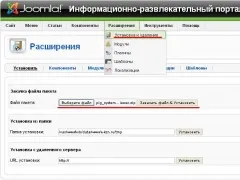
Приставката ще бъде инсталиран в Joomla, след това преминете към я конфигурирате.
Конфигуриране приставка ARI Docs Viewer
Просто включете в е конфигуриран. Кликнете върху "Разширения Мениджър плъгини." Следвайте линк «система - ARI Docs Viewer».
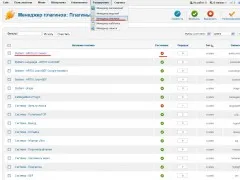
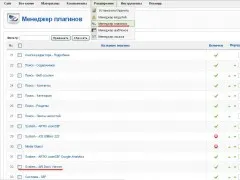
Това отваря страница с настройките на плъгина, просто трябва да го включите. Всички други параметри могат да се променят, когато се обадите на приставката. Остава да се научите как да го използвате.
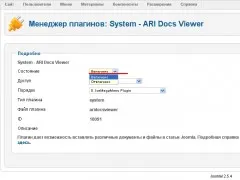
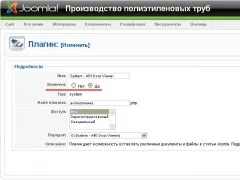
С помощта на приставката ARI Docs Viewer
Как да се приложи документ в поддържан формат към страница?
Ако искате да качите документ my_doc.doc на Microsoft Word, която се съхранява на вашия сайт в папка [joomla_directory] / документи /, използвайте следния код:
документи / my_doc.doc
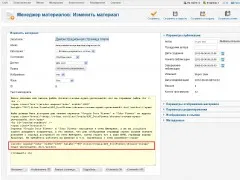
В момента разширяване на подкрепата за двете услуги поставили документа: "Google Docs Viewer" и "Zoho Viewer". Използвайте параметъра двигател в маркера, за да изберете този, който ще бъде използван. Ако искате да използвате "Zoho Viewer", влиза на двигателя = "Zoho". За "Google Docs Viewer" се използва двигателя = "Google".
Tag поддържа следните опции:
- двигател - показва какъв механизъм ще се използва за показване на документа. Стойности: вградена рамка, статия, Zoho, Google;
- ширина - ширината на прозореца, в който се зарежда в документа. Значение: номера или номерата в проценти;
- височина - височината на прозореца, в който се зарежда в документа. Значение: номера или номерата в проценти;
- клас - CSS клас контейнер елемент. Тя може да се използва, за да определи допълнителни стилове контейнерни и прозореца на документа. Стойност: клас / клас име;
- loadingPane - показва дали или не икона и товарене съобщение при зареждането на документ. Стойност: 0 или 1;
- loadingMessage - на съобщението за зареждане. Стойност: низ;
- showDownloadLink - шоу или няма връзка, за да скочи документ вмъкване. Тази опция има смисъл само за услуги, Zoho и Google. Стойност: 0 или 1;
- downloadLink - пост връзки за да скочи. Стойност: низ.
Забележка: не е необходимо да се уточни всички параметри в маркера, липсващите параметри се зареждат от настройките на плъгина.